Win7总是显示“软件应用无法兼容”解决方法
摘要:尽管Win7系统的功能强大,拥有良好的兼容性和稳定性,但是总是会遇到一些小问题。最近有用户反应操作的过程中,总是显示“软件应用无...
尽管Win7系统的功能强大,拥有良好的兼容性和稳定性,但是总是会遇到一些小问题。最近有用户反应操作的过程中,总是显示“软件应用无法兼容”,遇到这个问题应该怎么办呢?
1、首先,可以找到系统提示的电脑中不兼容的软件程序的图标,然后右键点击该图标,在下滑菜单中选择兼容性疑难解答,点击之后,系统会自动的开始检测,需要等待一段时间。
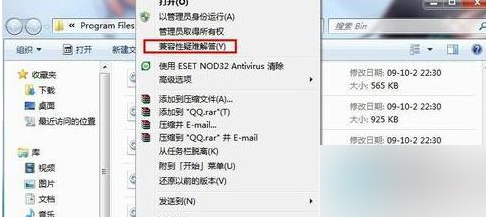
2、在之后弹出来的窗口中,在“选择故障排除”中点击尝试建议的设置,然后在“程序兼容性”那里点击“启动程序”按钮让软件进一步检测。
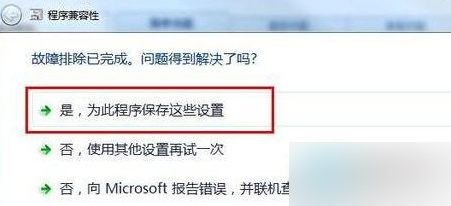
3、运行完毕之后,软件的兼容性问题应该就差不多可以解决了,之后会弹出一个程序兼容性窗口,选择第一项“是,为此程序保存这些设置”,然后点击确定退出窗口即可。
上述就是在Win7系统中总是显示“软件应用无法兼容”的应对措施,用户也可在选择下载软件时选择兼容性好的,从根源上避免遇到无法兼容的问题。
【Win7总是显示“软件应用无法兼容”解决方法】相关文章:
★ win7系统SQLServer2005提示SQL Server服务无法启动解决方法
★ PE还原Win7系统提示错误还原无法继续Error Number:(19010) 的原因及解决方法
★ Win8系统安装Win7提示无法验证winloader数字证书解决方法
